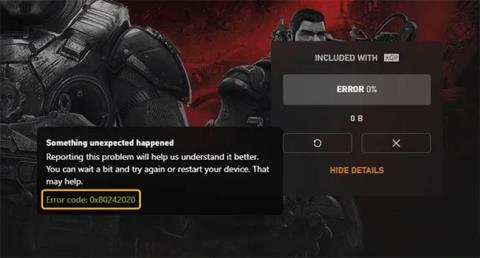Noen PC-spillere kan støte på feilkode 0x80242022 når de prøver å installere Xbox Game Pass-spill på Windows 10- eller Windows 11-enheter. I denne artikkelen vil Quantrimang.com gi de best passende løsningene du har. kan prøve å løse dette problemet.
Her er feilkodebeskrivelsen på Xbox Support-nettstedet:
Reconnect the drive you download to. We can’t find it.
Dette betyr at spillfilene dine ikke kan finnes.

Feil 0x80242022 ved installasjon av Xbox-spill på Windows
Rett opp feilkode 0x80242022 når du installerer Xbox-spill på PC
Hvis du støter på feilkode 0x80242022 når du installerer et spill, kan du prøve de foreslåtte løsningene nedenfor i bestemt rekkefølge og se om det hjelper å løse problemet.
1. Start PC-en på nytt
Som foreslått i feilmeldingen, kan du vente litt og prøve å installere spillet eller bare starte datamaskinen på nytt og se om feilkoden 0x80242022 vises igjen når du installerer spillet på din Windows 10/11-enhet eller ikke.
2. Endre standard installasjonsplassering for Xbox Game Pass-appen for spill
Hvis du prøver å installere spillet på en ekstern harddisk i stedet for Windows-installasjonsstasjonen, vil du støte på dette problemet. I dette tilfellet kan du endre standard installasjonsplassering for Xbox Game Pass- appen for spill. For å gjøre dette, utfør følgende trinn:
- Trykk på Windows-tasten + I for å åpne Innstillinger-appen .
- Klikk System > Lagring .
- I Flere lagringsinnstillinger klikker du Endre hvor nytt innhold lagres .
- Klikk på rullegardinmenyen Nye apper lagres i .
- Velg stasjonen der du vil lagre det nylig nedlastede innholdet.
- Avslutt Innstillinger- appen når du er ferdig.
3. Vis spillfiler
For å vise spillfiler på Windows-PC, gjør følgende:
- Trykk på Windows-tasten + E for å åpne Filutforsker .
- Velg fanen Vis.
- Klikk for å merke av for Skjulte elementer og vise skjulte filer/mapper.
- Finn og høyreklikk spillfilen, og velg deretter Egenskaper.
- I Attributter klikker du for å fjerne haken fra Skjult-boksen.
Nå kan du prøve å installere spillet på nytt og se om problemet er løst. Hvis ikke, prøv neste løsning.
4. Kjør feilsøking for programinstallasjon og avinstallering
Microsofts feilsøking for installering og avinstallering av programmer er et nyttig verktøy som hjelper deg å automatisk fikse problemer når programmer blokkeres fra å installere eller avinstallere. Den reparerer også korrupte registernøkler.
5. Utfør Clean Boot og installer spillet
Denne feilen kan løses ved å utføre en ren oppstart for å starte Windows 10/11-datamaskinen med minimum nødvendige drivere og programmer - dette vil eliminere eventuelle konflikter som oppstod under installasjonsprosessen av spillet.
Håper disse løsningene hjelper!